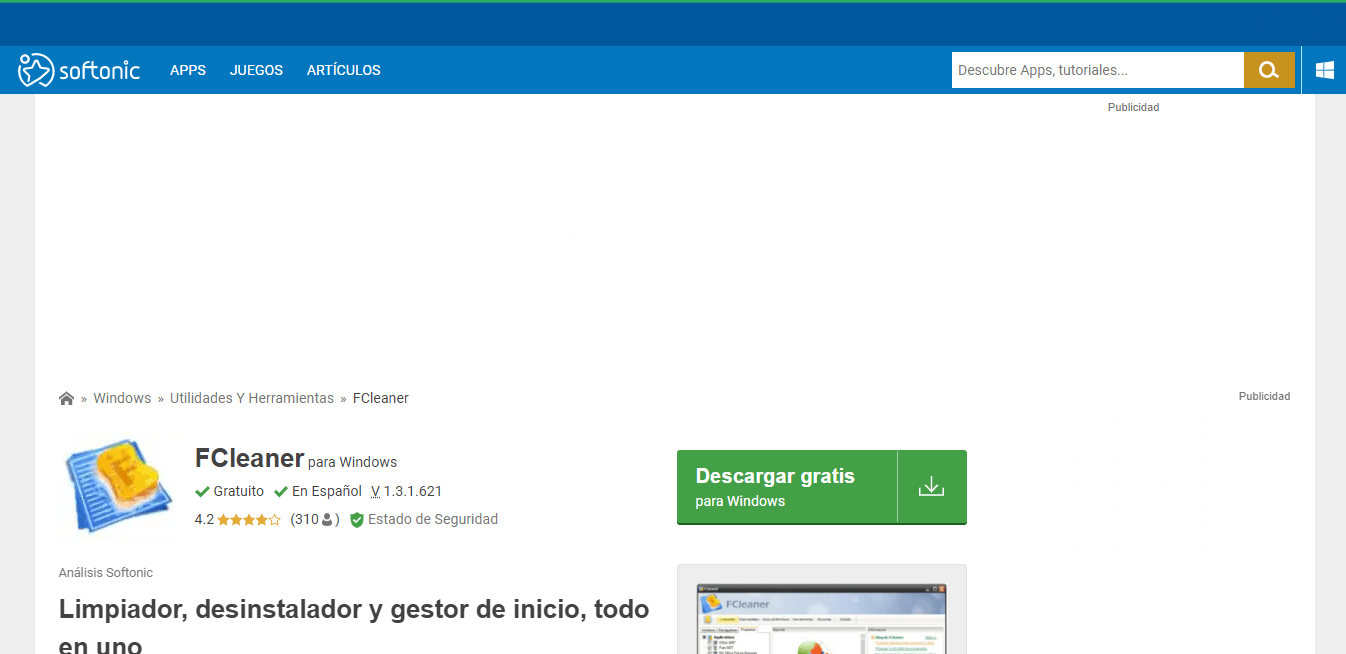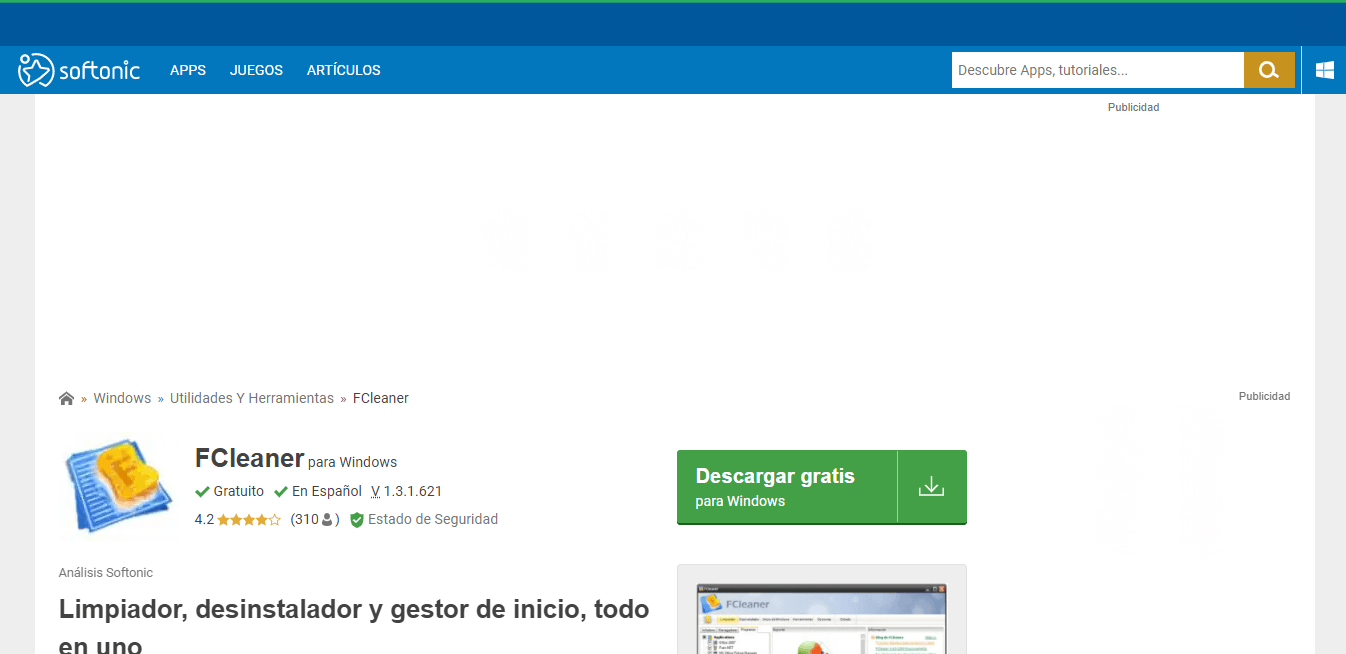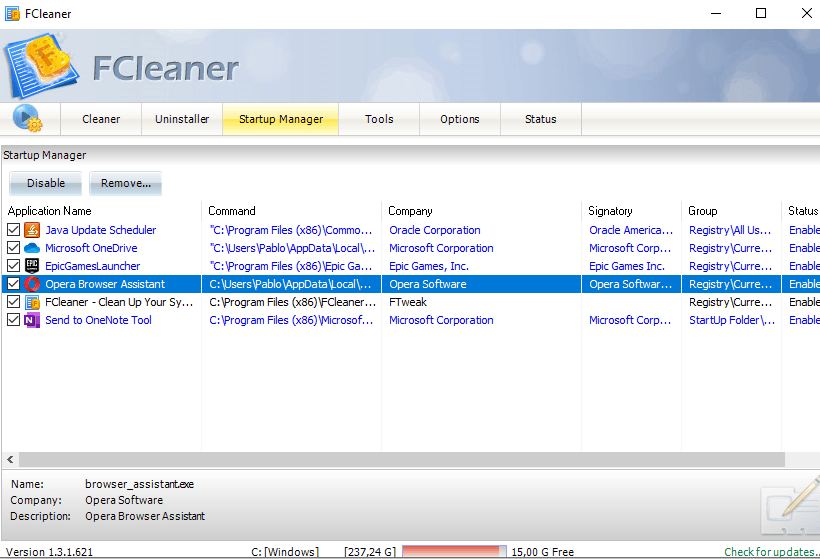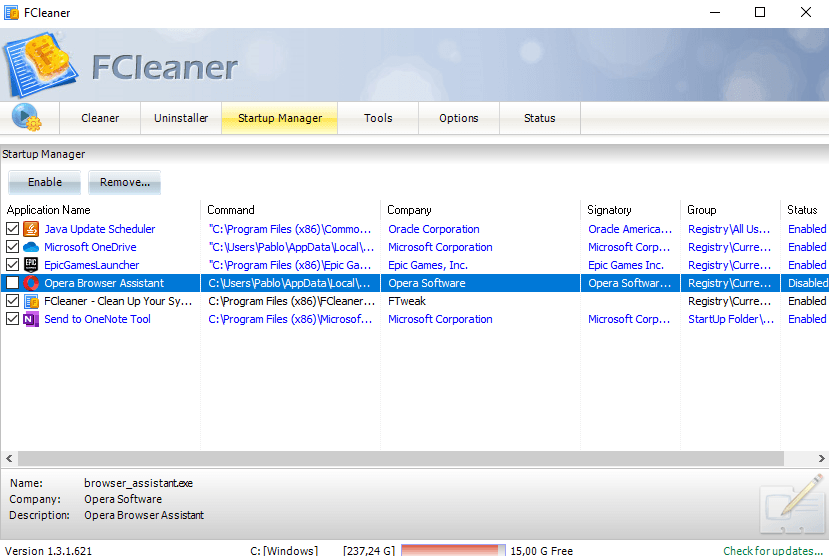¿Que es FCleaner?
Para una buena optimización en tu ordenador es necesario llevar a cabo un serie de acciones. Usando un programa de limpieza es más fácil conseguirlo. FCleaner es un programa muy completo.
Con una interfaz sencilla se puede realizar una limpieza de ficheros, desinstalar programas y un gestor de inicio equipo.
Limpiador (función principal): tiene tres pestañas.
- Para el sistema: para la limpieza de ficheros temporales y logs.
- Dedicada a los navegadores: Opera, Chrome y Safari.
- Ficheros de otras aplicaciones.
El uso de esta aplicación es sencilla: solo hay que pulsar "Analyze" para que se estimen los elementos que hay que eliminar. Después con "Run Cleaner" se realizará la limpieza.
Todo este proceso podrás observarlos en el cuadro de estadística de FCleaner donde se observará el tamaño liberado acumulado.
¿Cómo limpiar y administrar los programas de inicio de Windows con FCleaner?
Tarde o temprano, nuestro ordenador estará en un estado en el que presentará problemas del rendimiento, a tal punto en el que se nos hará imposible abrir como 4 aplicaciones a la vez, por no decir que el arranque del sistema se va deteriorando lentamente hasta que ya no puede más. Es por eso que es sumamente recomendable el siempre tener optimizado el Sistema Operativo, a la vez que darle mantenimiento cada poco tiempo. Y para poder hacer esto perfectamente, podemos usar un programa llamado: "FCleaner", el cual nos ayuda a limpiar y administrar los programas que hay en el inicio de Windows 10. En la lista de programas de inicio que tiene nuestro Windows, en la aplicación del "Administrador de tareas", podemos hacer únicamente una cosa:
- Deshabilitarlo: Para que así no se pueda iniciar automáticamente la aplicación en cuestión, sin poder borrarlo.
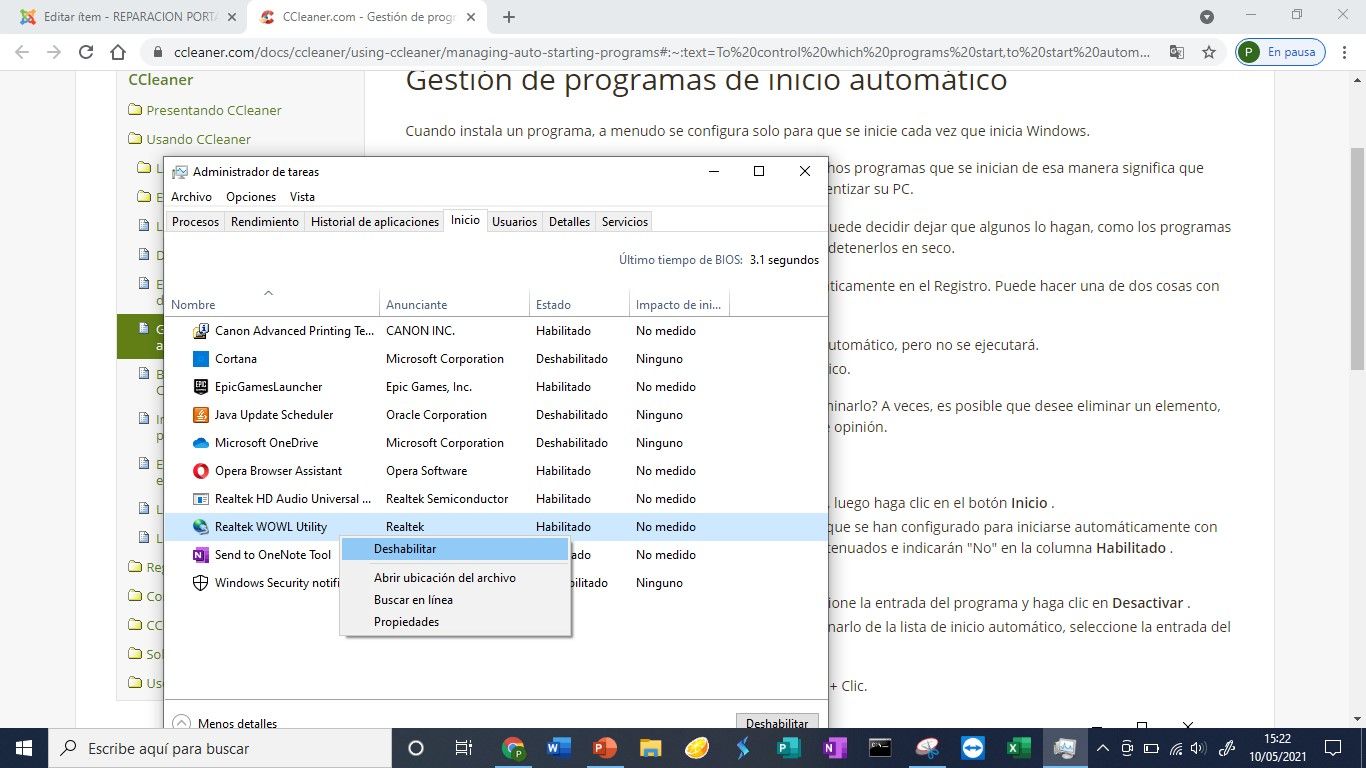
Y si quieres hacerlo perfectamente en FCleaner, hay que hacer estos pasos. Vamos allá:
Limpiar o administrar con FCleaner:
1. Nos descargamos e instalamos el software: "FCleaner".
2. Una vez instalado, lo abrimos y nos vamos a la pestaña "Startup Manager".
3. Luego, nos aparecerá una lista de todas las aplicaciones configuradas para abrirse automáticamente en Windows 10. Los deshabilitados aparecerán indicados "Disabled" en la columna de "Status".
4. Finalmente, si quieres que un programa no aparezca en el inicio automático de Windows, seleccionamos el programa y le damos a "Disable".
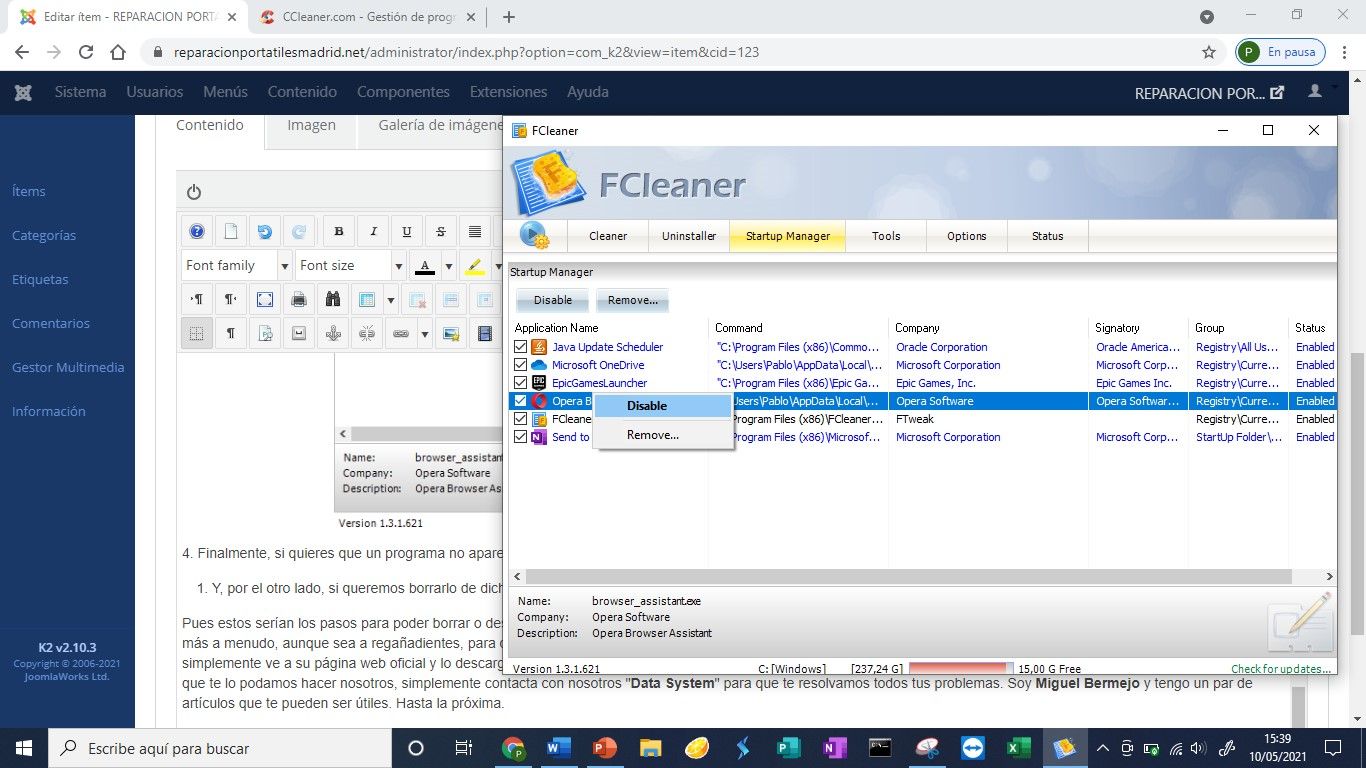
5. Y, por el otro lado, si queremos borrarlo de dicha lista, simplemente seleccionamos el programa en cuestión, y le damos a "Remove".
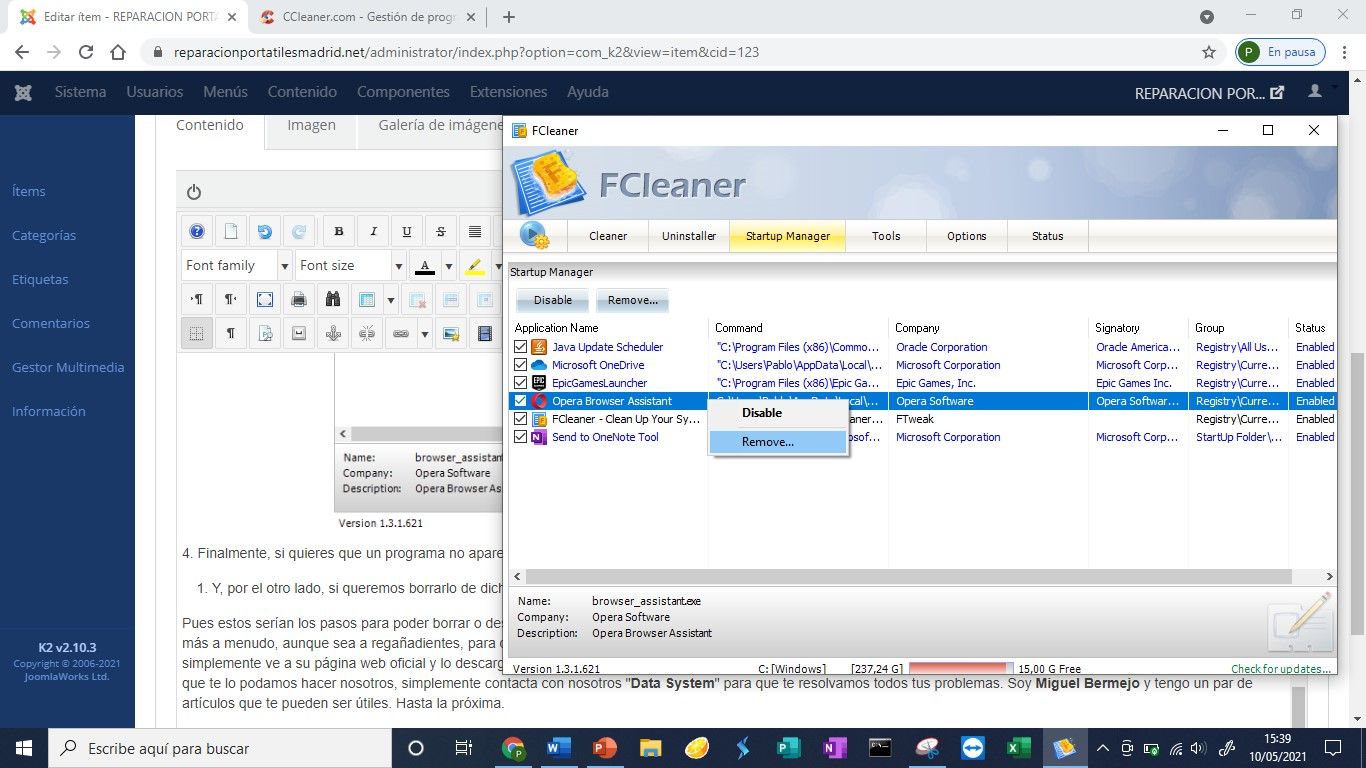
Pues estos serían los pasos para poder borrar o deshabilitar los programas de inicio automático de Windows 10 con el software gratuito: "FCleaner". Trata de poder hacerlo más a menudo, aunque sea a regañadientes, para que así no puedas tener problemas de rendimiento y de arranque en tu ordenador. Para poder descargar "FCleaner", simplemente ve a su página web oficial y lo descargas desde ahí. Recuerda que, si tienes alguna duda sobre el poder limpiar y administrar con este software gratuito, o quieres que te lo podamos hacer nosotros, simplemente contacta con nosotros "Data System" para que te resolvamos todos tus problemas. Soy Miguel Bermejo y tengo un par de artículos que te pueden ser útiles. Hasta la próxima.
Fuentes:
https://fcleaner-portable.es.download.it/
https://apkpure.com/es/fcleaner/com.powertools.fast.cleaner/download
https://fcleaner.softonic.com/
Autor: Nataly GS
Si desea asesoramiento o cualquier servicio, contáctenos:
Metro Manuel Becerra
Calle Doctor esquerdo 12, local 6
28028 Madrid
Fijo: 910174686
Móvil: 651531890
Esta dirección de correo electrónico está siendo protegida contra los robots de spam. Necesita tener JavaScript habilitado para poder verlo.